Le guide de toute revue de convertisseur audio en 2025
Si vous êtes toujours à la recherche du meilleur convertisseur audio gratuit, j'ai quelque chose à vous présenter qui changera la façon dont vous écoutez votre audio préféré. Je suis là pour vous aider. Dans cet article, vous découvrirez les meilleurs convertisseurs audio en 2024. C'est la revue Any Audio Converter.
Qu'est-ce qu'un convertisseur audio ? Any Audio Converter est une application gratuite qui vous permet de convertir tous vos fichiers audio vers d'autres formats clés tels que M4A en MP3, MP2 en MP3, WMA en MP3, FLAC en WAV, et plus encore. En dehors de cela, vous pouvez également extraire vos fichiers audio de votre CD en MP3, ajouter et modifier des informations.
L'outil prend en charge une grande variété de formats audio, l'extraction de CD, dispose d'un téléchargeur et d'un convertisseur vidéo intégrés. Dans l’ensemble, vous obtenez le logiciel champion car il est gratuit, pratique et doté de fonctions d’édition gratuites.
Contenu de l'article Partie 1. Les principales caractéristiques de tout convertisseur audioPartie 2. Comment utiliser n'importe quel convertisseur audioPartie 3. La meilleure alternative à tout convertisseur audioPartie 4. Conclusion
Partie 1. Les principales caractéristiques de tout convertisseur audio
Comme mentionné ci-dessus, la revue Any Audio Converter est livrée avec différentes fonctionnalités d'éléments de conversion intelligents. Dans cette section, vous découvrirez les principales fonctionnalités d'Any Audio Converter qui vous permettent d'étendre votre expérience d'écoute.
Prend en charge une variété de formats
Toute revue Audio Converter peut prendre en charge presque tous les formats audio et vidéo. Ces formats comprennent AVI, MOV, MPEG, WMV, RM, MP4, RMVB, ASF, MP3, FLV, WMA, M4A, FLAC, WAV, MP2, AU, OGG et AC3 vers d'autres formats. Avec sa fonction de conversion de vidéos, vous pouvez convertir des vidéos FLV de Google, Youtube et NFLV en MP3. Il divise également les albums, les podcasts ou les compilations en pistes audio.
Extrait les fichiers audio d'un CD en MP3
Any Audio Converter est également une application intelligente dotée d'une fonction d'extraction CP avancée qui extrait les fichiers audio d'un CD en WAV, MP3, WMA, FLAC, OGG et d'autres formats audio qui sont ensuite enregistrés directement sur votre ordinateur. Les fichiers extraits sont automatiquement enregistrés avec les informations pertinentes, notamment l'artiste, le titre, les pistes, l'album, etc.
Fonctions d'édition pratiques
Aussi puissant soit-il, Any Audio Converter est également convivial. Il peut librement découper n'importe quel fichier audio en clips qui contiendront vos clips audio ou musicaux. Ce convertisseur audio gratuit vous permet de régler le canal audio, le codec audio, la fréquence d'échantillonnage, le volume audio, divers, etc. Vous pouvez également optimiser les paroles, et bien plus encore.
Téléchargeur et convertisseur intégrés
Avec la revue Any Audio Converter, vous pouvez également convertir des vidéos en ligne en MP3. Il peut télécharger des vidéos à partir de Youtube, Facebook, Google, Vevo, d'autres plates-formes, puis convertir les vidéos en formats audio tels que MP3, WAV, etc. C'est un outil où vous pouvez télécharger et convertir des vidéos en ligne en même temps.
Convertisseur vidéo et audio
La fonctionnalité étonnante de Any Audio Converter ne s'arrête pas là. Avec l'outil, vous pouvez également convertir des fichiers Windows Media Player en fichiers MP3. L'application prend en charge tous les formats Windows Media Player qui, une fois convertis, peuvent être lus sur n'importe quel lecteur MP3.
Partie 2. Comment utiliser n'importe quel convertisseur audio
Maintenant que vous êtes déjà familiarisé avec la revue Any Audio Converter, ses fonctions et ses caractéristiques. Voyons comment utiliser le meilleur convertisseur audio gratuit en suivant ces étapes simples et faciles :
Téléchargez n'importe quel convertisseur audio
Bien sûr, à vous de commencer. Vous devez d'abord télécharger l'application.
Convertir l'audio et la vidéo
Convertissez facilement vos fichiers vers d'autres formats en :
Étape 1 : ajouter des fichiers
Lancez n'importe quel convertisseur audio. Allez dans "Ajouter des fichiers" et commencez à sélectionner vos fichiers audio ou vidéo à partir de votre ordinateur.
Étape 2 : choisissez le profil de sortie et définissez le format de sortie
Dans le menu déroulant, cliquez sur « Format de sortie ». Choisissez les formats en conséquence.
Etape 3: Convertir
Pour commencer à convertir vos fichiers, cliquez sur le bouton « Convertir ». Après le processus, vous pouvez cliquer sur le bouton « Dossier de sortie » situé dans la partie inférieure de l'interface pour transférer les fichiers convertis sur votre appareil.
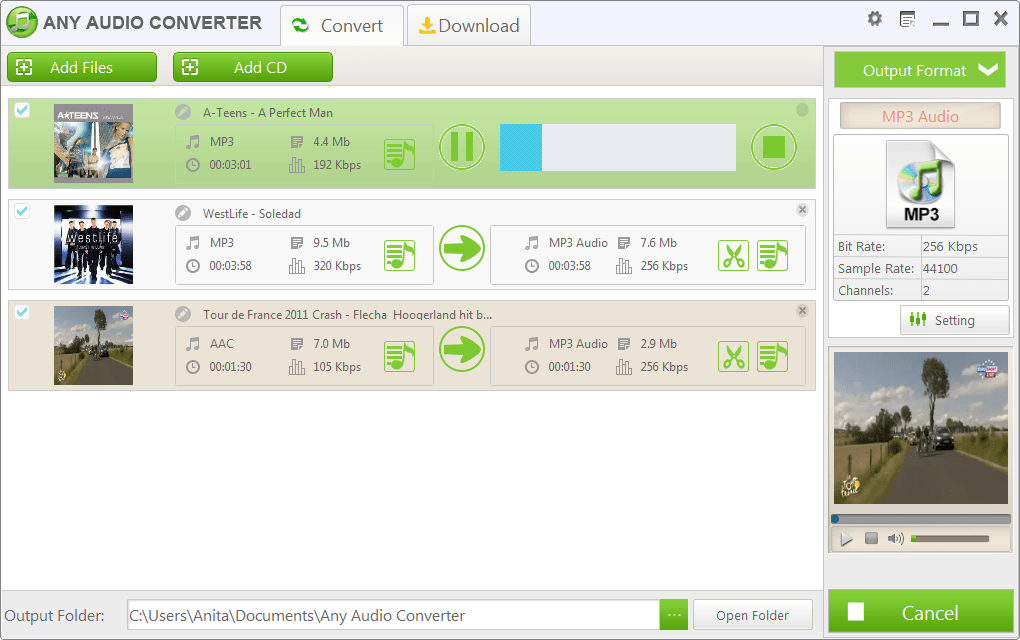
Télécharger et convertir des vidéos en ligne
Avec Any Audio Converter Review, vous avez également la possibilité de télécharger et de convertir des vidéos de Youtube, Facebook, Vivo, Google, etc., et de les enregistrer dans d'autres formats.
Étape 1 : Télécharger la vidéo
Dans la fenêtre du programme, cliquez sur l'onglet "Télécharger" et ouvrez la fenêtre "Téléchargement vidéo".
Étape 2 : copier-coller l'URL de la vidéo
Sur le site Web où se trouve la vidéo, copiez le lien URL et collez-le dans le bouton « Télécharger » pour lancer le téléchargement de la vidéo.
Étape 3 : démarrer le téléchargement
Dans la fenêtre du programme, cliquez sur le bouton "Télécharger" pour lancer le téléchargement de la vidéo. Après cela, faites un clic droit sur la vidéo téléchargée pour localiser les fichiers sur votre ordinateur.
Etape 4: Convertir
Pour convertir la vidéo, cliquez sur l'onglet « Convertir » dans la fenêtre principale du programme et ouvrez la fenêtre « Conversion audio ».
Étape 5 : choisissez le profil de sortie et définissez le format de sortie
Sur l'interface principale du programme, cliquez sur « Format de sortie » dans le menu déroulant pour choisir le profil de sortie. Choisissez ensuite les paramètres de sortie disponibles.
Étape 6: Commencez la conversion
Ensuite, choisissez le bouton « Convertir » pour lancer le processus de conversion. Après cela, en bas de la fenêtre, cliquez sur "Dossier de sortie" pour obtenir les fichiers convertis.
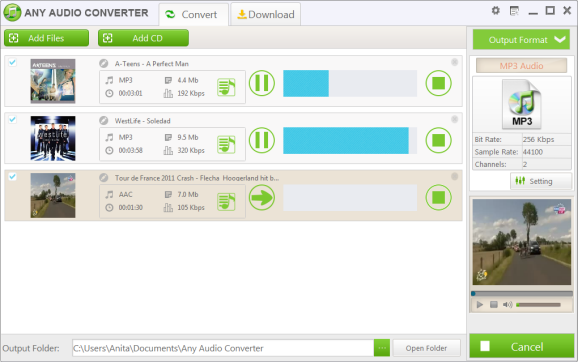
Partie 3. La meilleure alternative à tout convertisseur audio
Passons à une autre question sur laquelle vous pourriez avoir une question : quelle est la meilleure alternative à l'examen de Any Audio Converter. La réponse est TunesFun Apple Music Converter. C'est la meilleure alternative que vous puissiez choisir pour convertir votre musique Apple. TunesFun Apple Music Converter est le meilleur logiciel disponible pour les utilisateurs pour convertir des livres audio, des chansons Apple Music et iTunes M4P vers d'autres formats populaires tels que MP3, WAV, FLAC, etc.
TunesFun Apple Music Converter prend en charge les systèmes d'exploitation Windows et MAC. Avec TunesFun Apple Music Converter, vous pouvez lire et écouter de l'audio même lorsque vous n'êtes pas connecté à Internet et sur plusieurs appareils.
De plus, même lorsque vous avez converti vos fichiers, la qualité nette d'origine est conservée. Utiliser TunesFun Apple Music Converter, suivez les étapes simples ci-dessous :
Télécharger Apple Music
Pour iPhone, iPad, iPod Touch et appareil Android
- Sur votre appareil, lancez l'application "Apple Music". Cliquez ici lien pour télécharger l'application.
- Appuyez longuement sur un titre de chanson, un album ou une liste de lecture que vous souhaitez ajouter à votre bibliothèque musicale.
- Ensuite, appuyez sur "Ajouter à la bibliothèque".
Pour Mac ou PC
- Lancez l'application Apple Music ou iTunes sur votre appareil.
- Recherchez et choisissez la musique que vous souhaitez ajouter à votre bibliothèque.
- Pour ajouter une chanson, appuyez sur le bouton « Ajouter à la bibliothèque ». Cliquez ensuite sur « Ajouter » pour ajouter un album, une liste de lecture ou un clip vidéo.
Convertir Apple Music avec TunesFun Apple Music Converter
Étape 1. Télécharger TunesFun Convertisseur de musique Apple.
Étape 2: Lancement TunesFun Convertisseur de musique Apple. Dans la fenêtre de l'application, cliquez sur le bouton "Bibliothèque" pour choisir les chansons Apple Music que vous souhaitez télécharger.

Étape 3 : Sous le menu Bibliothèque, définissez le « Format de sortie » et le « Dossier de sortie » pour enregistrer les chansons converties.

Étape 4: Cliquez sur l'onglet "Convertir" pour lancer la conversion des chansons Apple Music au format MP3.

Partie 4. Conclusion
La conversion de vos fichiers est une tâche facile. Mais cela devient plus facile lorsque vous travaillez avec les meilleurs outils, applications ou logiciels comme Any Audio Converter et surtout, bien sûr, TunesFun Convertisseur de musique Apple.
Les deux outils offrent une solution de conversion prometteuse. La vitesse de conversion la plus rapide et l'interface de fonction simple que vous pouvez obtenir. Ce qui est plus intéressant, c'est que vous convertissez facilement vos fichiers et obtenez toujours la meilleure qualité sans perte. Avec des fonctionnalités bien développées fournies avec les outils, vous êtes dedans pour une douceur dans votre expérience d'écoute audio.
Laissez un commentaire